PHONE APPLI LINE WORKS 初期設定
2024/03/05
本章では、本アプリを使用するための設定方法について説明します。
※設定は必ずSalesforceシステム管理者権限ユーザーが行なってください。
※初期設定は、Salesforceの設定画面より行います。
※Salesforceの設定は画面右上のギアマークより行います。

ユーザーライセンスの付与
目的:PHONE APPLI LINE WORKS の使用権限をユーザーに付与
※ユーザーの追加・変更時にも必ず本作業を行なってください
※Sandboxへのインストール時はスキップしてください
1.画面右上[ギアマーク]-[設定]-[プラットフォームツール]-[アプリケーション]
-[インストール済みパッケージ]をクリック
※もしくは、クイック検索で「インストール済みパッケージ」と検索
2.インストールパッケージ一覧より、「PHONE APPLI LINE WORKS」の[ライセンスの管理] をクリック
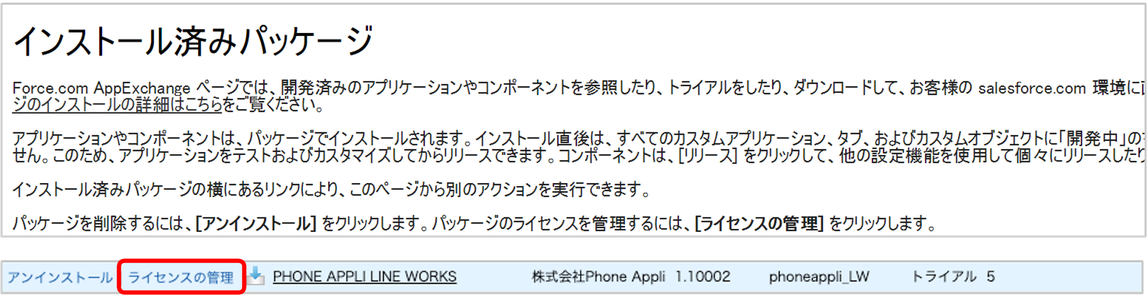
3.[ユーザーの追加]をクリック
4.PHONE APPLI LINE WORKS 利用ユーザーにチェックを入れて、[追加]をクリック
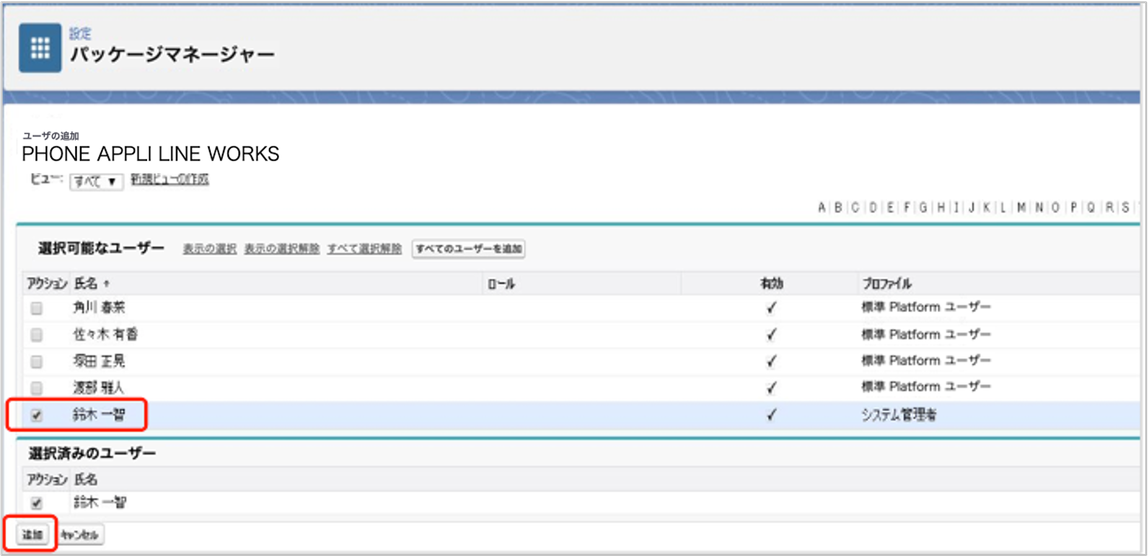
権限セットの割り当て
目的:管理者ユーザー、通常ユーザーの権限割り当てを行います
・管理者ユーザー:「PHONE_APPLI_LINE_WORKS_Admin」を選択
・通常ユーザー:「PHONE_APPLI_LINE_WORKS」を選択
※下記では、PHONE APPLI LINE WORKS管理者権限(PHONE_APPLI_LINE_WORKS_Admin)
を割り当てる手順を例に説明します
1.画面右上 [ギアマーク]-[設定]-[管理]-[ユーザー]-[権限セット]
-[PHONE_APPLI_LINE_WORKS_Admin]をクリック
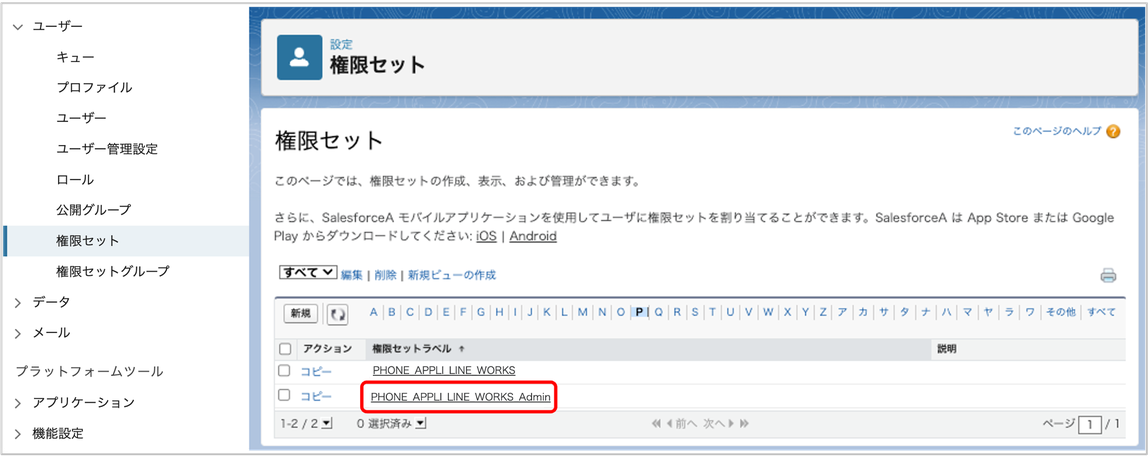
2.「割り当ての管理」をクリック
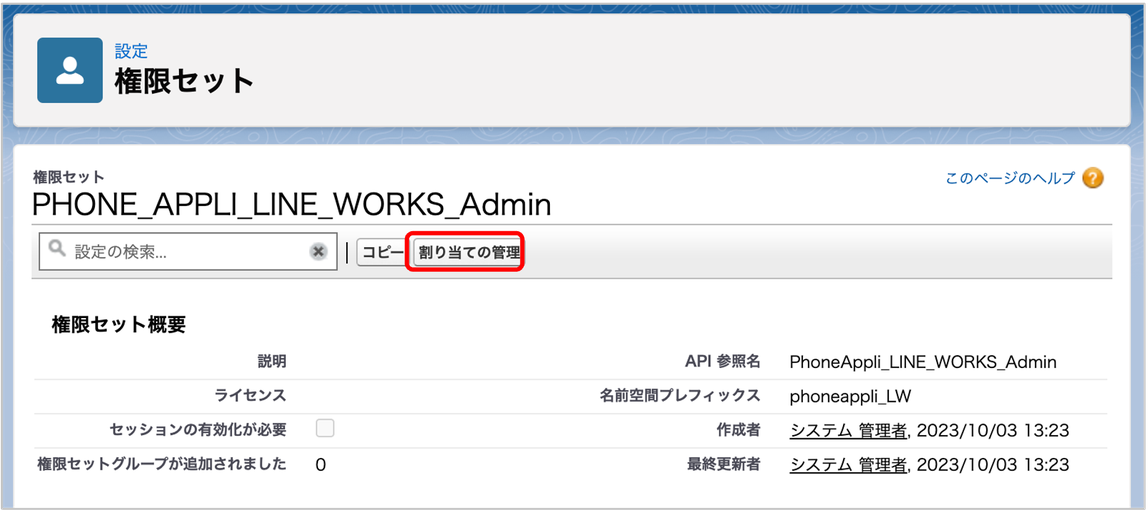
3.「割り当てを追加」をクリック

4.管理者ユーザーのチェックボックスにチェックを入れて、[次へ] をクリック
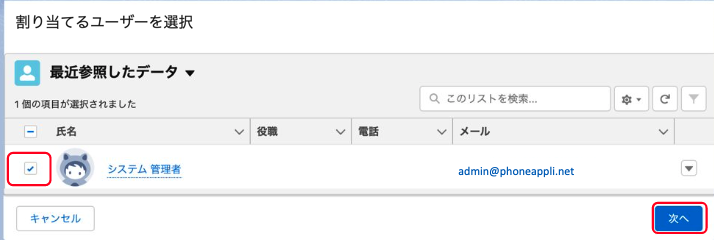
5.以下画面になったら、 [割り当て]をクリック
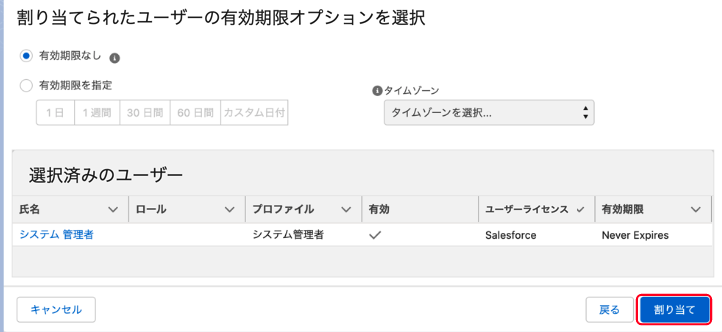
以上で割り当ては成功です。
※管理者ユーザーが複数いる場合は、3~5の作業をユーザーごとに行ってください。
※通常ユーザーへの割り当ての場合は、手順1で権限セット「PHONE_APPLI_LINE_WORKS」を選択し、
2~5の設定を行ってください。
LINE WORKS連携認証
目的:LINE WORKSサーバー接続の初期設定
※必ずSalesforceシステム管理者権限ユーザー及び、権限セット
「PHONE_APPLI_LINE_WORKS_Admin」割り当てユーザーで実施してください。
※PHONE APPLI でのテナント登録作業完了後に実施してください。
1.アプリランチャーをクリック

2.「LINE WORKS連携認証画面」をクリック

3.認証を行う組織ID・組織名を確認し、LINE WORKS テナント設定 で設定した
[Domain ID] [Tenant ID] [Bot ID] をそれぞれ、[Domain ID] [Tenant ID] [Bot ID] に入力し、
「認証開始」をクリックします。
※下記画像では、組織名 / ID は非表示になっています。
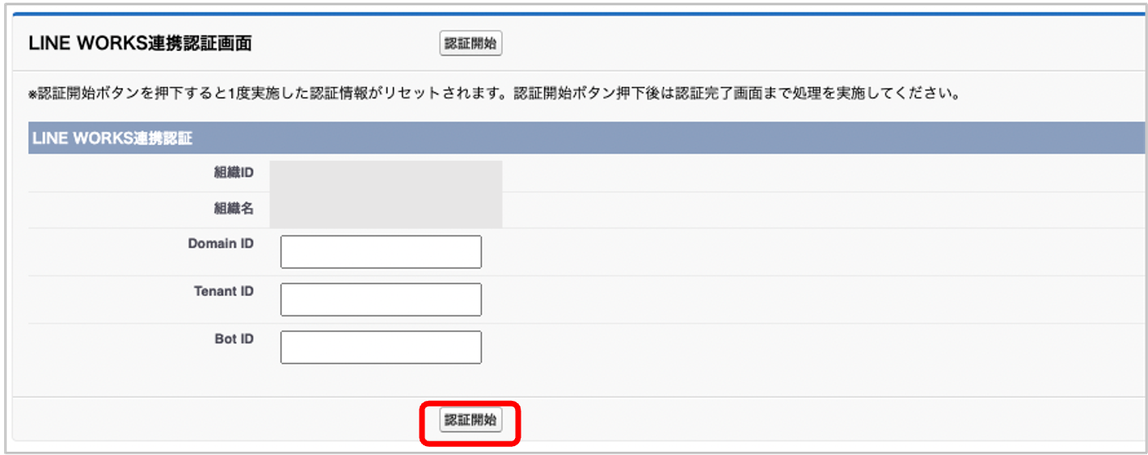
4.Salesforceの認証画面が表示されますので「許可」をクリックします。
認証に成功すると、LINE WORKS連携ができる環境が整います。
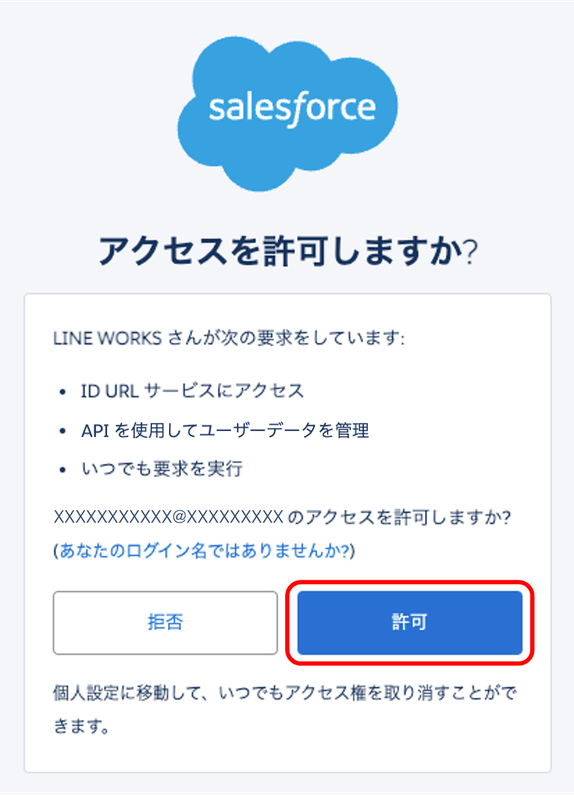

組織、プロファイルにログインIPアドレスの制限を設定している場合、認証が失敗する可能性がございます。認証ができない際には、PHONE APPLI サポートにお問い合わせください。
この記事は役に立ちましたか?
0人が役立ったと言っています
ご協力ありがとうございます。
